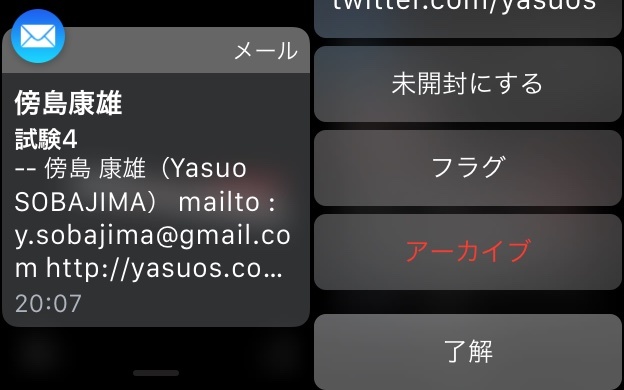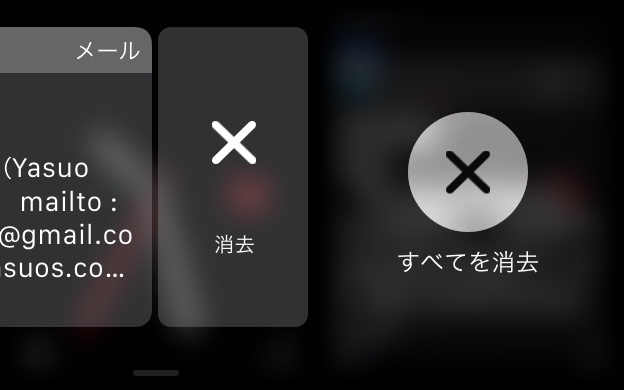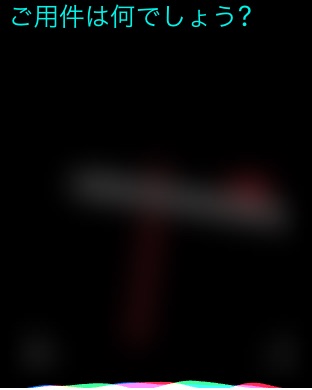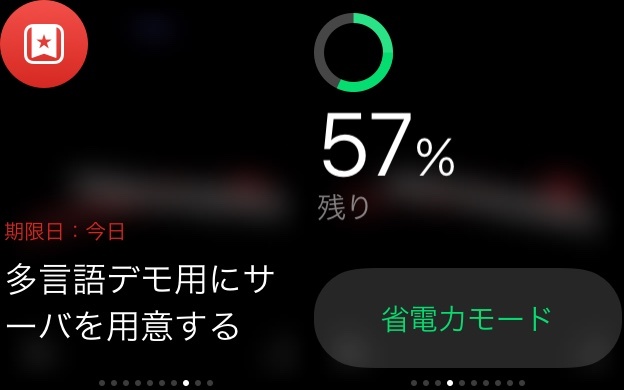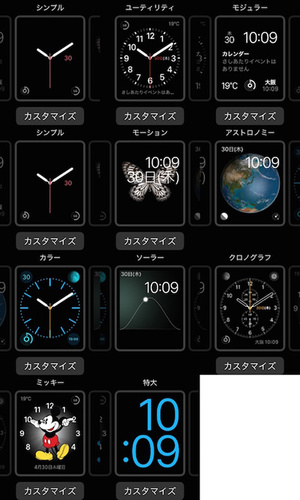すべて通知するが、さりげない
通知センターに対応しているアプリの通知は、Apple Watchにも反映されます。iPhoneで頻繁に通知を受けている場合は同じ頻度で通知されます。ただし、両方に通知が行われるワケではありません。Apple Watchを着けていると、iPhoneの通知サウンドやバイブが動作せず、Apple Watchのサウンドとバイブを使って通知されます。Apple Watchを着けていない時は、iPhoneに通知されます。
左:メール受信の通知を受けたところ。右:タップして内容をスクロールしていくとコマンドが表示される
通知は、文字盤を上から下にスワイプすると確認できます。
デジタルクラウンを回すか、上下のスワイプでスクロールできるようになっており、削除しない限りは蓄積されていきます。通知の数が増えると確認も大変ですが削除も大変です。通知が表示された状態で、画面を強く押すと「すべて消去」のコマンドが表示されて、一度の操作ですべての通知を削除できます。もちろん、通知を左にスワイプすれば、「 消去」コマンドが表示されるので個別にも消去できます。こうした細かな作り込みは、Appleが得意とするところでしょうし、画面を強く押し込んだときに「すべて消去」のコマンドを表示する動きは、アプリを開発するうえで参考になります。
左:通知を左スワイプしたところ。右:画面を強く押したとこと
通知に使われるバイブは「Taptic Engine」と呼ぶ少々凝った仕組みです。これは、一般的なバイブのように端末全体が振動している感覚ではなく、手首の上を指でトントンと叩くような振動を発生します。これまでのバイブと違うのは、より繊細な振動ができるところです。Taptic Engineは、サードパーティー製アプリから利用できませんが、使えるようになれば、目の見えない人のために、振動の種類で道案内するアプリなどに活用できそうです。
他、おやすみモードが存在しています。これは、iPhoneと連動することも可能です。
腕時計と相性が良い「Siri」
Apple WatchでもSiriが使えます。腕時計を口に近づけて「Hey Siri」と呼びかければコマンドの入力待ちになります。この時もTaptic Engineが手首を叩いて、入力待ちになったことを教えてくれます。使い方は、iPhoneのそれと替わりありませんが、音声を使ったアンサーバックがないのが寂しく感じます。
Siriを呼び出したところ
Apple WatchをSiriを使えば、SMSでの連絡も歩きながら腕時計に話しかけるだけで済みます。また、送信文章も音声で入力ができます。これをテキストに変換して送るか、それとも音声のままで送信するかを選ぶこともできます。腕の上ですべて済ませることができるのは、なかなか便利なものです。
腕時計に話しかけるのは、滑稽に写ると感じる方もいるかもしれません。
しかし、大きな声でハキハキと話しかけなくても、腕時計を口に近づけて回りを気にしながら話しても十分使えます。スマホを自分に向けて、通話するのもあたりまえなので、近い将来、腕時計に話しかけるのも違和感のないものになるはずです。
素早くアクセスでき、ひと目で情報が確認できる「グランス」
Apple Watchには、アプリを立ち上げなくても情報がひと目で確認できる「グランス」と呼ばれる機能があります。OS Xで言えば、ウィジェットのようなものです。
グランスを表示したところ
グランスは、文字盤を下から上にスワイプすると表示されます。グランスに対応しているアプリであれば、ここに現況が表示されます。表示されるのは、アプリ1つ分の情報だけで左右にスワイプして情報表示を切り替えます。情報が表示した状態で画面をタップすると対応するアプリが起動します。
私は、WnderlistをToDoアプリとして使っています。これもグランスに対応しており、今日やるべきことがひとめで確認でき、タップするとWnderlistアプリが起動できます。
このグランスを入り口に、情報の確認からアプリの起動、そして操作までと流れが上手く整理されています。このあたりの作り込みの上手さは、さすがという印象です。アプリを開発するときはグランスをうまく活かす設計にしてやることで、Apple Watchらしいつくりになるはずです。
ただ、残念なのは、情報表示の切り替えをデジタルクラウンでできないことです。左右のスワイプは、デジタルクラウンの動きとは違うので、対応を見送ったのかもしれませんが、指で覆い隠すことなく情報が確認できるので、バージョンアップで対応してほしいところです。
変化が少ない文字盤
勝手な思い込みでApple Watchには、さまざまな文字盤が用意されていて、当日の気分で変えるにしても選ぶのに困るほどあると考えていました。しかし、現在搭載されているのは、10種類程度で半分がアナログ式の文字盤になっています。
それぞれの文字盤は、バッテリ残量や天気などの付加情報あり・なしや文字盤の数字のあり・なし、秒針の色などはカスタマイズできます。この組合せを加味すれば、数多くのパターンがあることになりますが、ベースになる文字盤に変化が少ないので、物足りないと感じるのが正直なところです。
標準文字盤の一覧
現状は、文字盤の開発をサードベンダーに解放していません。将来的には解放されるかもしれませんが、選びきれないほどの文字盤があるAndroid Wearが羨ましくなります。
気になるバッテリの持ちは?
最後は、バッテリの持ちをご紹介しておきます。
通知の頻度も関係すると思いますが、8時30分から使い始めて12時の時点で、Apple Watchが96%、iPhoneが79%の残量です。この間、1時間強は飛行機に乗っていたのでフライトモードで運用、3分以内の電話が4回とメール受信とFacebokのチェックをしています。
この間は、iPhoneを使っておりApple Watchではアクティビティからの通知を受けた程度です。多くの時間は、腕時計として使っていたことになります。
半日でこの程度のバッテリの減りなので、ヘビーに使ったとしても、Apple Watchは1日は使える印象を持っています。ただ、iPhoneの方が予想以上にバッテリが減っています。これは、他のスマートウォッチをiPhoneとの組み合わせで使っていても同じなので、Apple Watchを使っているからではないはずです。
今回は、Apple Watchの中身に迫りながら、その使い心地をご紹介しました。最終回は、Android Wearとの比較をご紹介します。